動画の一部にぼかしやモザイクを加える方法(動画編集:備忘録)
2014年9月26日
Categories | 動画編集
デジカメやスマホで撮った動画に、見せたくない顔やナンバーが映りこみ、
お蔵入りになった動画が幾つもある。そんなんを簡単に加工するフリーソフト
見つけたので使ってみた。でぇ、その導入方法と使い方の備忘録。
導入するフリーソフト:AviUtl
http://spring-fragrance.mints.ne.jp/aviutl/
※ むずそうなプラグインが色々あるので、ダウロードは「AviUtlと拡張編集Plugin
等のセット」がオススメ。
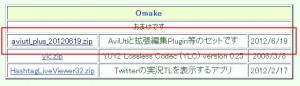 ダウンロードした「AviUtl」を解凍し、そのフォルダを開き
ダウンロードした「AviUtl」を解凍し、そのフォルダを開き
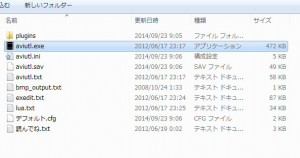 ソフト「aviutl.exe」を立ち上げ、撮影した動画を開く。※01
ソフト「aviutl.exe」を立ち上げ、撮影した動画を開く。※01
設定→拡張編集の設定→拡張編集上で右クリック→新規プロジェクトの作成→
メディアプロジェクトの追加→・・・ややこしい順序で動画を取り込むが、
この手順だと音声が消されてしまうので、上記方法※01で動画を開くとよい。
でも、
あ!開かないんだけど・・・
デフォルトだと読み込めないみたい。
それではと、汎用のファイル形式が読み込めるようにプラグインを導入。
「L-SMASH_Works」をダウンロード。
※ DLL先は「POP@4bit」でググルり、適当な「L-SMASH_Works」を。
解凍したフォルダ内の4つのファイルを
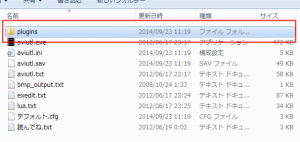 これで編集する準備ができ、動画を編集「顔ぼかし・ナンバーぼかし」してく。
これで編集する準備ができ、動画を編集「顔ぼかし・ナンバーぼかし」してく。
〔 編集編 〕
編集したい動画を開き(※01)、拡張編集の設定↓
機能拡張が開かれたら、その上のどこでもいいから右クリックして、
フィルタオブジェクトの追加 → 部分フィルタ
部分フィルタ画面の右上の「+」のボタンでぼかしかモザイクを選ぶ。↓
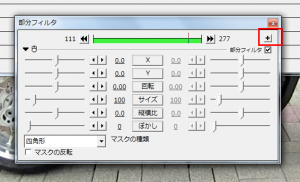 表示されている動画(静止画)の真ん中に白点線で囲まれたぼかしが表示される。
表示されている動画(静止画)の真ん中に白点線で囲まれたぼかしが表示される。
この時、拡張編集の赤線に部分フィルタが被っていないとぼかしは表示されない。
Layer2 とか3に部分フィルタをどんどん増やす=ぼかす場所もどんどん増える。
ぼかす要領は、説明しても中々飲み込めないと思うので、自分がそうだったから、
何度なく使ってくと、はっはー・・・なるほどね、みたいに覚えてく。
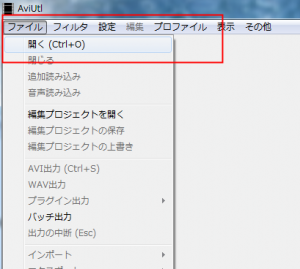
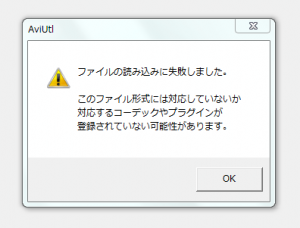

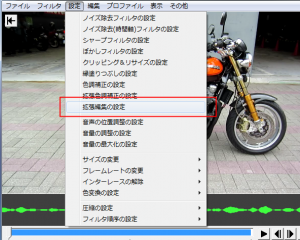
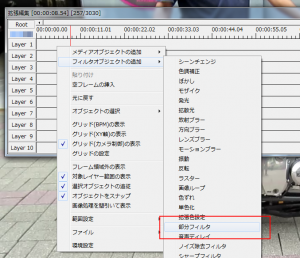
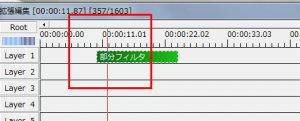
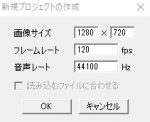
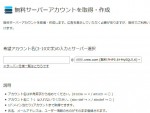

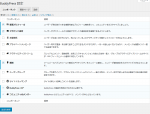
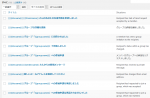

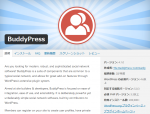







コメントを残す